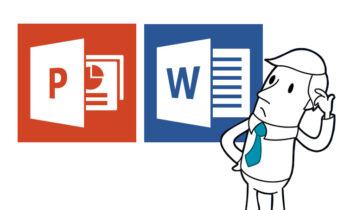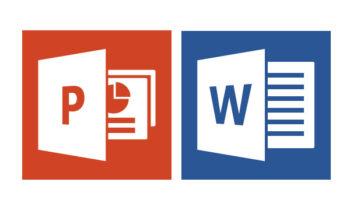Để mang lại thành công rực rỡ cho buổi thuyết trình bạn cần nắm rõ những “mẹo” trong cách trình chiếu PowerPoint. Bài viết dưới đây, UNICA sẽ chia sẻ cho bạn những lưu ý cần tránh khi trình chiếu slide. Hãy cùng tham khảo nhé!
>> Cách sắp xếp thứ tự xuất hiện trong PowerPoint chỉ trong 60 giây
>> 7 tuyệt kỹ trong cách trình bày PowerPoint đẹp
Sử dụng phím tắt trong cách trình chiếu PowerPoint
Thay vì khi trình chiếu slide, bạn sử dụng các click chuột gây phiền hà trên giao diện thì bạn cần lưu ý những phím tắt thông dụng như sau:
– Khi màn hình chiếu của bạn tối đen do gặp sự cố hãy ấn phím B hoặc dấu (.) để nhấn lại màn hình trở về màn hình đang chiếu.
– Còn nếu màn hình của bạn bị trắng, mất hết nội dung thì ấn phím W hoặc dấu (,) để trở lại bình thường.

Sử dụng một số phím tắt trong PowerPoint đơn giản
– Ấn phím F5 để trình chiếu từ slide đầu tiên.
– Ấn tổ hợp phím Shift + F5 để trình chiếu slide bạn muốn phát.
– Để quay trở về Slide đầu tiên, bạn ấn phím số 1 rồi Enter hoặc để chiếu lại slide nào đó thì bạn click vào slide đó rồi ấn Enter.
– Chiếu sáng slide kế tiếp thì chọn phím Space hay gọi là phím cách, hoặc ấn phím N, mũi tên phải, trái hoặc lên xuống.
– Trở về trang trước: Dùng phím P.
– Để xóa khi dùng bút vẽ ấn phím E.
– Tắt chế độ tự động chiếu: Dùng phím S hoặc dấu +.
– Dừng chiếu slide: Phím tổ hợp Ctrl + Break hoặc phím ESC.
– Đổi con trỏ chuột thành bút đen: Dùng tổ hợp phím Ctrl + P.
– Nếu con trỏ chuột không có dạng mũi tên: Ctrl + A.
Cách tạo hiệu ứng động khi trình chiếu PowerPoint
Sử dụng hiệu ứng động trong cách trình chiếu PowerPoint sẽ giúp bạn kiểm soát được tốc độ trong bài thuyết trình của mình. Ngoài ra, nó sẽ giúp bài thuyết trình tăng thêm sự thu hút và thích thú.

Tạo hiệu ứng động giúp cho các slide chuyên nghiệp và sáng tạo hơn
Dựa vào tính chất, có 2 loại hiệu ứng động được dùng trong PowerPoint:
– Hiệu ứng chuyển slide: Bạn có thể sử dụng chức năng này nếu bạn muốn tạo ra sự chú ý giữa 2 trang slide.
– Hiệu ứng động: Là hiệu ứng trên trang chiếu của bạn, được điều chỉnh bằng cách sử dụng thanh điều khiển hiệu ứng.
Bạn nên chú ý trong quá trình chiếu PowerPoint, chất lượng hiệu ứng động cũng ảnh hưởng rất lớn đến người xem. Nếu tốc độ của slide quá nhanh thì bạn cần điều chỉnh sao cho phù hợp để việc tiếp cận thông tin của người xem được tốt hơn.
Gây chú với định dạng văn bản khi thuyết trình
Một mẹo trong cách trình chiếu PowerPoint mà bạn cần nắm được là sử dụng định dạng văn bản động để nhấn mạnh nội dung trong bài trình bày như thay đổi font chữ, công cụ Brush màu, gạch chân, tô đậm, đổi màu….

Tạo màu sắc cho nội dung là một cách gây sự chú ý nhiều nhất cho khán giả
Ví dụ, đổi màu là một cách hay để bạn làm nổi bật nội dung trong slide. Bởi vì, việc đổi màu chữ sẽ làm cho người xem chú ý đến sự khác biệt và có thể thu hút sự tập trung của khán giả.
>> Cách tạo chữ nghệ thuật trong powerpoint 2010 “siêu lợi hại”
Nói tóm lại, việc bạn học các mẹo trong cách trình chiếu PowerPoint là khá dễ dàng và đơn giản. Unica tin rằng, nếu bạn học Powerpoint chịu khó tìm kiếm những thủ thuật làm việc trong PowerPoint thì chắc chắn bạn sẽ nhanh chóng trở thành một thiết kế PowerPoint chuyên nghiệp.
>> Xem ngay: Khóa học tin học văn phòng từ Unica.vn
Tags:
PowerPoint